Creare un video animazione Stop Motion o Passo Uno
Aggiornato il:
App e programmi per creare video stop motion o Passo Uno, come una video sequenza di foto scattate in momenti diversi
 I documentari trasmessi in televisione, molto spesso, non sono dei veri video, sono solo delle foto sequenze montate con una speciale tecnica chiamata Time Lapse Movie o stop motion o Passo Uno.
I documentari trasmessi in televisione, molto spesso, non sono dei veri video, sono solo delle foto sequenze montate con una speciale tecnica chiamata Time Lapse Movie o stop motion o Passo Uno.Per esempio, quando viene mostrato un fiore che cresce, esso è fotografato diverse volte e poi tutta la sequenza di foto viene montata in modo accelerato, così da sembrare un vero video. Se abbiamo scattato diverse fotografie raffiguranti uno stesso scenario che muta lentamente, possiamo montare le foto con questa tecnica, comprimere i tempi e creare un video composto da queste immagini che scorrono velocemente.
Lo stop motion può essere utilizzato anche per realizzare dei brevi video animati, utilizzando come modelli le foto sequenziali in nostro possesso o i video che abbiamo già realizato con la videocamera o con il nostro telefonino.
Vediamo in questa guida come creare un video di animazione con Stop Motion o Passo Uno, utilizzando i programmi e le app gratuiti in grado di applicare il time lapse o lo stop motion alle foto inserite nell'app o nel programma e realizzare così degli efficaci video rallentati.
1) Clipchamp
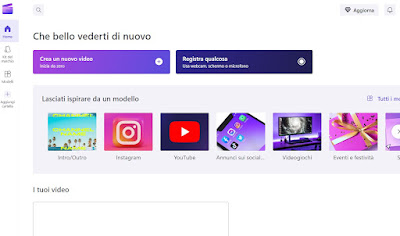 Il miglior programma PC per realizzare video d'animazione in stop motion (partendo dalle fotografie in sequenza) è Clipchamp, diventato l'editor video ufficiale su Windows 11 e scaricabile direttamente dal Microsoft Store.
Il miglior programma PC per realizzare video d'animazione in stop motion (partendo dalle fotografie in sequenza) è Clipchamp, diventato l'editor video ufficiale su Windows 11 e scaricabile direttamente dal Microsoft Store.Per realizzare subito il video in stop motion apriamo l'app, effettuiamo l'accesso con l'account Microsoft personale, premiamo in alto a sinistra sul tasto Crea un nuovo video, premiamo su Importa elementi multimediali, carichiamo tutte le foto catturate e trasciniamole una ad una nella timeline presente nella parte inferiore.
Una volta caricate tutte le foto (o frame video) premiamo in alto a destra sul tasto Export per esportare il video, così da poterci godere il nostro cortometraggio in stop motion.
2) Clideo (online)
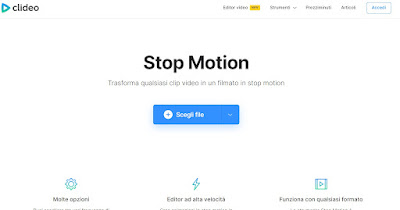 Se abbiamo già realizzato un video e vogliamo trasformarlo in stop motion possiamo affidarci all'applicazione online Clideo, in grado di ricreare l'effetto del Passo Uno su qualsiasi video a velocità normale (composto sia da foto sia da vere e proprie riprese).
Se abbiamo già realizzato un video e vogliamo trasformarlo in stop motion possiamo affidarci all'applicazione online Clideo, in grado di ricreare l'effetto del Passo Uno su qualsiasi video a velocità normale (composto sia da foto sia da vere e proprie riprese).Per procedere con la trasformazione premiamo sul tasto Scegli file, carichiamo il video scegliendolo dalla memoria del computer, attendiamo la fine del caricamento e, nella schermata dell'editor, scegliamo la velocità che deve avere il video in Stop Motion e la frequenza per clip.
Dopo aver effettuato tutte le regolazioni del caso avviamo la riproduzione dell'anteprima (basta premere il tasto Play sotto la schermata del video) e, se siamo soddisfatti del risultato, premiamo su Esporta in basso a destra per salvare il nuovo video in Stop Motion sul PC.
3) Dragonframe
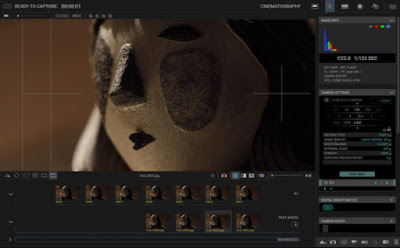 Uno dei migliori programmi per realizzare film e cartoni animati in stop motion è Dragonframe, punto di riferimento del settore utilizzato anche a livello cinematografico.
Uno dei migliori programmi per realizzare film e cartoni animati in stop motion è Dragonframe, punto di riferimento del settore utilizzato anche a livello cinematografico.Il suo utilizzo non è semplice ma permette di creare con precisione assoluta nuovi video in stop motion partendo dalle registrazioni dal vivo con telecamera, modificando i video già realizzati oppure inserendo una serie di fotografie.
Il programma offre numerosi strumenti per cambiare la velocità, lo stile dei fotogrammi e l'effetto stop motion per qualsiasi frame, in modo da poter liberare il pieno potenziale del video d'animazione che stiamo realizzando.
4) Eclipse
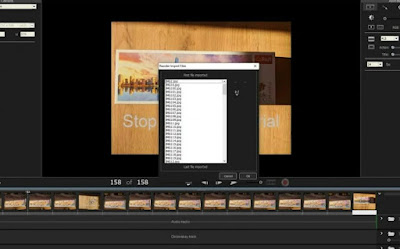 Altro programma professionale per realizzare video in stop motion è Eclipse, disponibile in prova gratuita (free trial).
Altro programma professionale per realizzare video in stop motion è Eclipse, disponibile in prova gratuita (free trial).Come già visto per Dragonframe possiamo utilizzare Eclipse per creare lo stop motion in ripresa (collegando la videocamera al PC e realizzando il video in stop motion dueante la ripresa), caricare un video da suddividere in tanti frame oppure caricare una serie di foto in sequenza, utilizzando successivamente i numerosi filtri e strumenti per modificare la velocità del video o la seguenza per clip.
5) qstopmotion
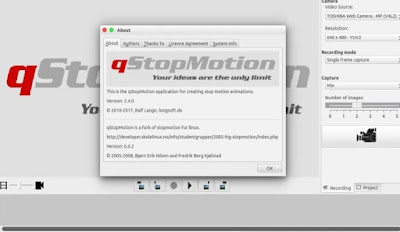 Il primo programma gratuito che possiamo utilizzare per creare video in stop motion è qstopmotion.
Il primo programma gratuito che possiamo utilizzare per creare video in stop motion è qstopmotion.Utilizzando questo programma di editing video potremo creare velocemente i video in stop motion utilizzando sai la fotocamera o la webcam connessi al computer o caricando la serie di foto in sequenza, così da poterli piazzare sulla timeline inferiore e vedere l'effetto che fa con lo stop motion, assicurandoci di impostare Single Capture Frame come voce per la cattura.
Al termine della creazione del video avviamolo premendo sul tasto Play e, se soddisfatti del risultato, clicchiamo su Save per salvare il video in stop motion.
6) Realizzare video in stop motion da telefono o tablet
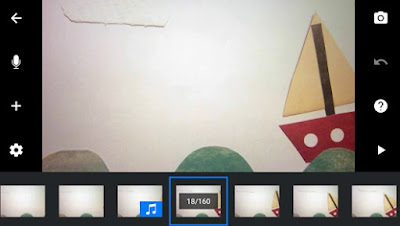 Abbiamo un gruppo di foto catturate con lo smartphone utilizzando la tecnica dello stop motion? Vogliamo creare dinamicamente dei video in stop motion utilizzando direttamente la fotocamera? In questo caso vi consigliamo di utilizzare l'app Stop Motion Studio, disponibile gratuitamente per Android e per iPhone/iPad.
Abbiamo un gruppo di foto catturate con lo smartphone utilizzando la tecnica dello stop motion? Vogliamo creare dinamicamente dei video in stop motion utilizzando direttamente la fotocamera? In questo caso vi consigliamo di utilizzare l'app Stop Motion Studio, disponibile gratuitamente per Android e per iPhone/iPad.Avviando quest'app potremo catturare in tempo reale i fotogrammi con cui genereremo il video in stop motion, avendo cura di muovere il soggetto che stiamo riprendendo con un movimento a scatto (dovremo muoverlo ogni secondo con in piccolo scatto), così da generare dinamicamente i fotogrammi o frame che comporranno il video finale.
Altra app che possiamo utilizzare sui dispositivi Android è PicPac Stop Motion and TimeLapse, disponibile al download dal Google Play Store. Con quest'app possiamo catturare subito i filmati in stop motion, utilizzando la fotocamera posteriore per inquadrare il soggetto e utilizzando le opzioni dell'app per scegliere il tempo d'intervallo, l'attivazione dell'autofocus e la presenza o meno del sound.
Se utilizziamo un iPad e vogliamo creare dei video in animazione stop motion possiamo affidarci ad un'app come Animation Creator HD, disponibile sull'Apple App Store. Utilizzando quest'app potremo disegnare subito le animazioni per ogni frame del video utilizzando i disegni eventualmente già realizzati nel primo fotogramma o caricando la propria raccolta di foto in stop motion, così da poterli disporre nella timeline in basso e animarli con la tecnica del passo uno. Quest'app è probabilmente il miglior strumento per creare un video animazione stop motion o Passo Uno.
Per scoprire altre app utili per l'editing dei video possiamo leggere la nostra guida 30 App per modificare video e montare filmati (Android e iPhone).
Conclusioni
La tecnica del Passo Uno o stop motion è molto antica, visto che di fatto il cinema è nato con esso e solo in seguito si sono aggiunte scene più veloci per realizzare un effetto video decisamente più fluido. Questa tecnica di ripresa rimane comunque ancora molto bella per realizzare i cartoni animati o per realizzare dei video animati casalinghi, magari utilizzando uno dei programmi o una delle app viste nella guida.
Per continuare e cercare altre alternative, possiamo provare i migliori programmi per modificare video gratis oppure i siti di videomontaggio online e per modificare video con remix ed effetti speciali.
Sempre a tema di video editor gratuiti possiamo leggere le nostre guide Funzioni di Editor Video di Windows, l'app per creare video personalizzati.
